중요
번역은 여러분이 참여할 수 있는 커뮤니티 활동입니다. 이 페이지는 현재 100.00% 번역되었습니다.
21. 3D 타일 작업
21.1. 3D 타일이란?
3D 타일은 대규모의 3차원 지리공간 데이터셋을 스트리밍하고 렌더링하기 위한 사양입니다. 3D 타일은 3차원 콘텐츠를 효율적으로 관리하고 표시하기 위해 계층적 구조를 사용해서 적절한 수준의 상세 내용을 동적으로 불러오는 방식으로 성능을 최적화합니다. 이 기술은 복합적인 지리 데이터를 가시화하기 위해 표준화되고 상호 정보 교환이 가능한 솔루션을 제공하기 때문에 도시계획, 건축, 시뮬레이션, 게임 및 가상 현실 분야에서 광범위하게 사용되고 있습니다. 더 자세한 내용을 알고 싶다면 3D 타일 서비스 사용하기 를 읽어보세요.

그림 21.1 3D 타일의 예시
21.2. 데이터소스
3D 타일 지원:
원격 소스 -
http://example.com/tileset.json로컬 파일 -
file:///path/to/tiles/tileset.json
21.2.1. 세슘 이온 데이터 사용하기
세슘 이온(Cesium ion) 은 3차원 지리공간 데이터를 관리하고 스트리밍하기 위한 클라우드 기반 플랫폼입니다. 세슘 이온을 통해 데이터 관리, 가시화 및 공유를 간단하게 작업할 수 있습니다. 세슘 이온으로부터 3D 타일을 추가하려면, 먼저 세슘 이온 서비스 에 가입해야 합니다:
QGIS 저장소에 있는 세슘 이온 플러그인을 이용해서 QGIS에 세슘 이온의 데이터를 추가할 수도 있습니다.
21.2.2. 구글 3D 데이터 사용하기
QGIS에서 구글의 실사 3D 타일 을 사용하려면 3D 타일 용 API 키를 가져와야 합니다. 키를 받았다면 동일한 연결 과정을 통해 구글 타일을 그냥 추가하십시오.
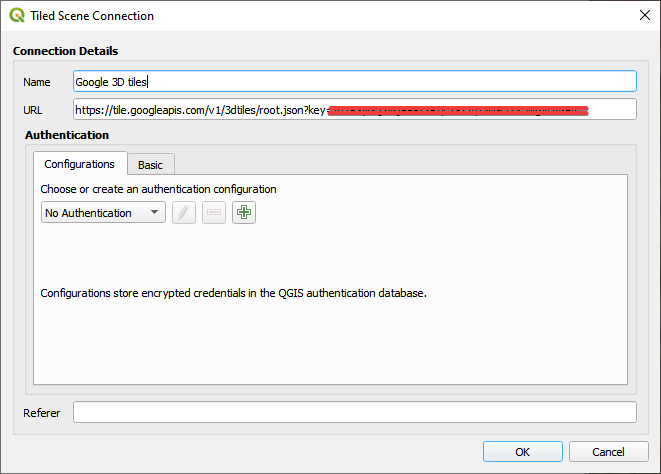
그림 21.2 구글 3D 타일 연결
21.3. 3D 타일 속성
3D 타일 Layer Properties 대화창은 다음 탭들로 이루어져 있습니다:
|
||
|
|
|
[1] 레이어 스타일 작업 패널 에서도 사용할 수 있습니다.
21.3.1. 정보 속성
Information 탭은 읽기 전용으로, 현재 레이어에 대한 요약 정보 및 메타데이터를 한 눈에 볼 수 있는 흥미로운 장소입니다. 다음과 같은 정보를 제공합니다:
레이어 제공자 기반: 이름, URL, 소스 유형 및 경로, 확대/축소 수준 개수
좌표계: 이름, 단위, 메소드, 정확도, 참조(예: 정적인지 동적인지 여부)
채워진 메타데이터 로부터 선택: 접근, 범위, 링크, 연락처, 이력, …
21.3.2. 소스 속성
21.3.3. 심볼 속성
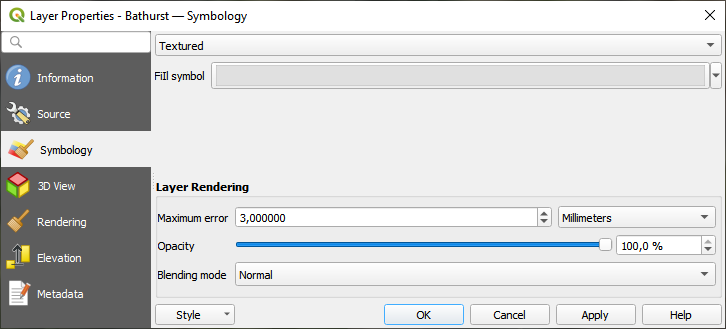
그림 21.3 3D 타일 레이어 심볼
레이어 스타일은 기본적으로 텍스처를 이용하지만, 드롭다운 메뉴에서 Wireframe 을 선택하면 신(scene) 뒤에 와이어프레임 메시(wireframe mesh)가 보이도록 변경할 수 있습니다. 메시의 채우기 및 라인 심볼을 벡터 폴리곤과 유사하게 변경할 수도 있습니다.  Use texture colors 를 체크하면 각각의 메시 요소를 전체 텍스처의 평균 색상값으로 렌더링할 것입니다. 대용량 데이터셋을 처리할 때 데이터를 빠르게 훑어보고자 하는 경우 이 옵션을 시도해볼 만합니다.
Use texture colors 를 체크하면 각각의 메시 요소를 전체 텍스처의 평균 색상값으로 렌더링할 것입니다. 대용량 데이터셋을 처리할 때 데이터를 빠르게 훑어보고자 하는 경우 이 옵션을 시도해볼 만합니다.
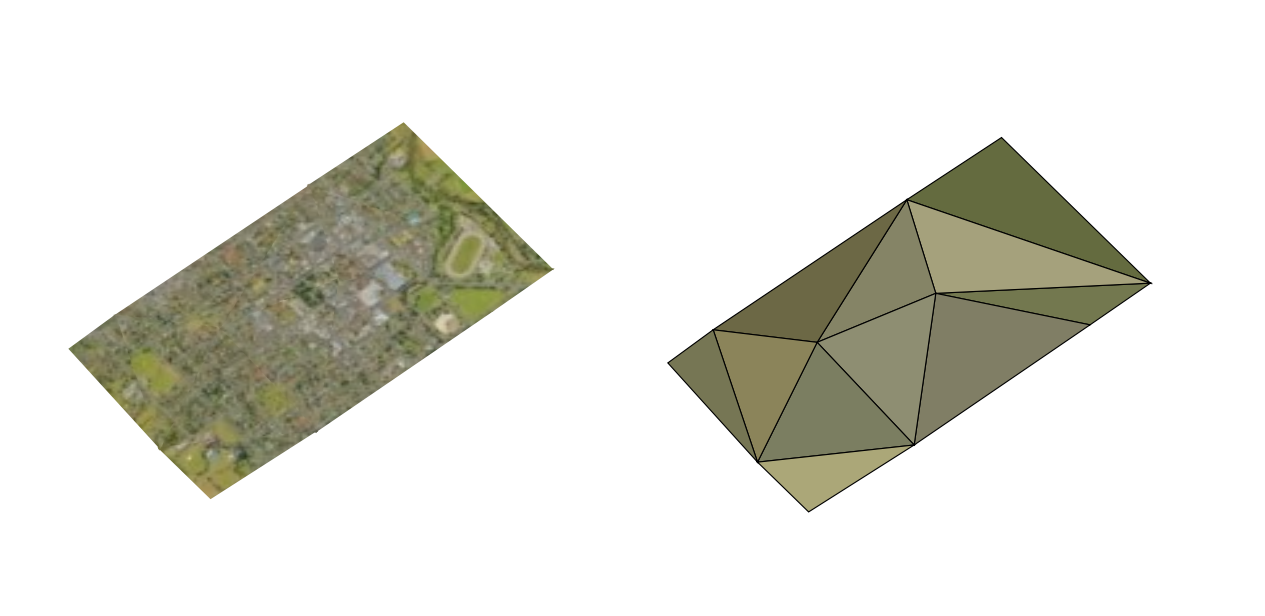
그림 21.4 3D 타일 ─ 텍스처와 와이어프레임
데이터를 보려면  New 3D map view 를 열면 됩니다.
New 3D map view 를 열면 됩니다.
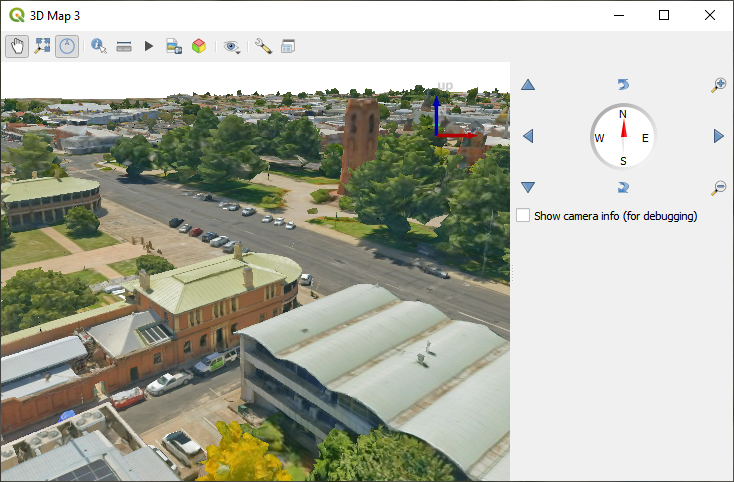
그림 21.5 3차원 맵 뷰
Symbology 탭에서 레이어의 모든 피처에 대해 일괄적으로 적용되는 다음 옵션들을 설정할 수도 있습니다:
Maximum error: 이 파라미터는 3차원 모델에 표시되는 상세 내용의 수준을 결정합니다. 3D 타일은 점구름과 마찬가지로 시각적 표현에 필요한 양보다 더 많은 정보를 담고 있는 경우가 많습니다. 이 설정을 조정하면 표시 밀도와 렌더링 속도 사이의 밸런스를 제어할 수 있습니다. 값이 클수록 (예: 5mm) 요소 사이사이에 눈에 띌 만한 틈이 생길 수도 있습니다. 반면에 값이 작을수록 (예: 0.1mm) 렌더링해야 할 상세 항목들의 개수가 과도해져 렌더링 과정의 속도가 느려질 가능성이 큽니다. 서로 다른 단위들 가운데 선택할 수 있으므로, 사용자의 특정한 수요에 맞춰 설정을 맞출 수 있습니다.
Opacity: 이 도구를 통해 맵 캔버스에서 아래에 있는 레이어의 가시성을 조정할 수 있습니다. 슬라이드 바를 이용해서 사용자 신 레이어의 가시성을 필요에 따라 조정하십시오. 슬라이드 바 옆에 있는 메뉴에서 가시성을 정확한 백분율로 설정할 수도 있습니다.
Blending mode: 이 도구들을 통해 사용자가 그래픽 프로그램에서만 가능하다고 알고 있던 특별한 렌더링 효과를 줄 수 있습니다. 위 그리고 아래에 있는 레이어의 픽셀을 혼합 모드 에서 설명한 설정으로 혼합합니다.
21.3.4. 3차원 뷰 속성
21.3.5. 렌더링 속성
 Scale dependent visibility 에서는 Maximum (inclusive) 및 Minimum (exclusive) 축척을 설정해서 피처가 보이게 될 축척 범위를 정의할 수 있습니다. 이 범위를 벗어나면, 피처를 숨깁니다.
Scale dependent visibility 에서는 Maximum (inclusive) 및 Minimum (exclusive) 축척을 설정해서 피처가 보이게 될 축척 범위를 정의할 수 있습니다. 이 범위를 벗어나면, 피처를 숨깁니다.  Set to current canvas scale 버튼을 클릭하면 현재 맵 캔버스의 축척을 가시성 범위의 한계값으로 설정할 수 있습니다. 자세한 내용은 가시성 축척 선택기 을 참조하세요.
Set to current canvas scale 버튼을 클릭하면 현재 맵 캔버스의 축척을 가시성 범위의 한계값으로 설정할 수 있습니다. 자세한 내용은 가시성 축척 선택기 을 참조하세요.
21.3.6. 표고 속성
 Elevation 탭은 3차원 맵 뷰 안에서의 레이어 표고 속성을 제어할 수 있는 옵션들을 제공합니다. 그 중에서도 다음을 설정할 수 있습니다:
Elevation 탭은 3차원 맵 뷰 안에서의 레이어 표고 속성을 제어할 수 있는 옵션들을 제공합니다. 그 중에서도 다음을 설정할 수 있습니다:
Elevation Surface: 3D 레이어의 수직 Z 값을 어떻게 지형 표고로 해석해야 할지를 정의합니다. Scale 인자와 Offset 값을 적용할 수 있습니다.
21.3.7. 메타데이터 속성
 Metadata 탭에 사용자 레이어에 대한 메타데이터 리포트를 생성하고 편집할 수 있는 옵션이 있습니다. 더 자세한 정보는 메타데이터 를 참조하세요.
Metadata 탭에 사용자 레이어에 대한 메타데이터 리포트를 생성하고 편집할 수 있는 옵션이 있습니다. 더 자세한 정보는 메타데이터 를 참조하세요.





